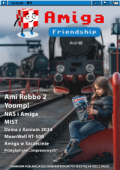Jak zainstalować Amithlona na dysku twardym?
Amithlon nie był nigdy dostarczany wraz z programem instalacyjnym. Jego instalacja nie jest jednak zbyt trudna i może zostać przeprowadzona nawet przez średnio zaawansowanego użytkownika. Sam Amithlon to tylko kilka plików, które mogą zostać skopiowane gdziekolwiek na partycję FAT32/16 (nie zajmą więcej niż 20 MB) i bez większych problemów uruchomione. Tak odpalony Amithlon jednak niewiele nam zaoferuje (to samo, co odpalony z płyty CD). Potrzebny jest nam zatem zainstalowany na dysku AmigaOS 3.9.
Jeżeli posiadamy dysk twardy używany dotychczas w Amidze (z amigowym RDB) i jest na nim zainstalowany AmigaOS 3.9, to całą filozofią będzie podłączenie go i skonfigurowanie systemu (instalacja patchy do Amithlona, ustawienie trybów graficznych, dźwięku, itp.). Zakładam jednak, że nie mamy takiego dysku, chcemy założyć amigową partycję na naszym dysku i tam zainstalować nowy system. Aby to zrobić, przyda nam się fdisk. Może być to fdisk dostarczany z linuksami lub fdisk amigowy, który uruchomimy na Amithlonie odpalonym z płyty CD. Omówię ten drugi, ponieważ dzielenie dysku na systemie amigowym jest przyjemniejsze. Dodatkowo przyda nam się nowsza wersja jądra niż ta umieszczona na płycie. Jedną z nich można pobrać ze strony Gary'ego. Dyskietka (lub pendrive, czy płyta) startowa z FreeDOS-em lub MSDOS-em też będzie przydatna (lepiej FreeDOS, gdyż MSDOS może mieć problemy z pracą z dużymi dyskami i partycjami). FDisk rozpakowujemy i nagrywamy na płytkę CDRW (lub inną), jądro też warto rozpakować (przyda się tylko sam plik z jądrem - sprawdź katalog "kernel" w archiwum) i nagrać gdziekolwiek.
Rozmieszczenie na dysku
Teraz należy spokojnie zastanowić się nad zagospodarowaniem swojego dysku. Jak już wspominałem potrzebna będzie co najmniej jedna partycja FAT (najlepiej FAT32) i jedna partycja wirtualna Amithlona. Dlaczego "wirtualna"? Ponieważ nie będzie to zwykła partycja amigowa, a partycja pecetowa (zapisana w pecetowym MBR) oznaczona w taki sposób, że Amithlon zamontuje ją jako nowy, cały amigowy dysk twardy (na którym będziemy mogli założyć dowolną ilość amigowych partycji). Można założyć oczywiście na dysku partycję amigową i będzie ona działać bardzo dobrze, ale:
- albo będziemy musieli przeznaczyć cały dysk twardy na AmigaOS i jego dane (poprzez HDToolbox zainstaluje się na nim amigowe RDB i wszystkie pecetowe dane zostaną kulturalnie wyrzucone).
- albo dopiszemy amigowe RDB obok pecetowego MBR-a i będą na dysku partycje i pecetowe i amigowe (z czego amigowe niewidzialne pod innymi systemami operacyjnymi). Wiąże się to jednak z bardzo zaawansowanymi kombinacjami, które zachowam na inny warsztat.
Najprostszym rozwiązaniem dla zwykłego użytkownika będzie zatem założenie partycji wirtualnej. Nie ma większego sensu zakładanie dwóch partycji wirtualnych, ponieważ wewnątrz partycji wirtualnej i tak założymy tyle amigowych partycji ile chcemy. Zakładanie większej ilości partycji FAT32 ma jednak sens.
Zakładam, że nowy dysk twardy (pusty) podzielimy na 3 partycje. Przyjmując, że dysk ma 120 GB, to będzie to:
1. Partycja z FAT32 na dane (40 GB)
2. Partycja z FAT32 na inny system operacyjny - np. Windows XP (40 GB)
3. Wirtualna partycja Amithlona na AmigaOS 3.9 i jego dane (40 GB)
Inny system najlepiej zainstalować na drugiej partycji z kolei, ponieważ niektóre bootloadery mogą niszczyć startery systemowe instalując się na pierwszej partycji dysku. Oczywiście partycji może być więcej. Nie polecam mniej niż dwie partycje FAT32 na dysku, jeżeli mamy instalować na nim inne systemy operacyjne niż Amithlon (bo zakładając, że są tylko 2 partycje - jedna z Windows XP, druga jako wirtualna Amithlona, to skąd Amithlon będzie bootował i odpalał swoje jądro?). Na pierwszą partycję wrzucimy jądro Amithlona i jego sekwencję startową. Na drugiej zainstalujemy potem Windows XP. Trzecią potraktujemy AmigaOS-em. Oczywiście istnieje tutaj dowolność, więc warto przemyśleć sobie własne konfiguracje.
Partycjonowanie
Całą filozofią jest założenie partycji na AmigaOS i przeznaczenie jakiegoś FAT-a na jądro. Nie jest to trudne zadanie, można wykonać to za pomocą większości narzędzi do zarządzania partycjami (choć nie wszystkimi - np. FDisk z MS-DOS-a odpada). Sekretem partycji dla AmigaOS jest jej ID i fakt, że jest to partycja podstawowa (primary, nie extended). ID ten powinien wynosić:
76 - jeśli wartość ID należy podać w HEX (najczęściej)
118 - jeśli program poprosi o DEC (wartość dziesiętną).
Jak już pisałem omówię dokładniej tylko obsługę amigowego FDiska. Obsługa ta jednak jest identyczna jak w przypadku FDiska linuksowego. Jeśli więc Amithlon nie startuje z płyty CD (za stare jądro), to możesz użyć "LiveCD" np. Knoppixa. Tam w terminalu uruchomisz fdisk podając jako parametr nazwę urządzenia (dysku). Może być to dysk SATA.
Zaczynamy zatem zabawę
Startujemy z płyty CD Amithlona i czekamy, aż widokiem zaszczyci nas AmigaOS. Wyjmujemy płytę z Amithlonem z napędu (tak, można i będzie wszystko działać dalej) i wkładamy tę, na której znalazł się wcześniej amigowy fdisk. Kopiujemy go do RAM. Odpalamy okienko shella. Przechodzimy do RAM: i dla pewności zwiększamy stos:
Stack 550000
Teraz upewniamy się czy oby na pewno wiemy jak jest podłączony dysk, którym chcemy manipulować. Jeżeli jest to dysk przypięty (i wykrywany przy starcie w BIOS-ie) na Primary Master to nosi numerek 0. Jeżeli jest to Primary Slave to 1, Secondary Master - 2 i Slave - 3. Pierwszy dysk SATA ma zazwyczaj numer 4, drugi - 5. Jeżeli tego nie jesteśmy pewni, to lepiej sprawdzić teraz, bo będzie źle (chyba, że mamy tylko jeden dysk, to będzie co najwyżej nieciekawie). Znając numerek dysku odpalamy fdisk-a:
FDisk amithlon.device/0
Ostatni znak: zero, to wspomniany wcześniej numer dysku. Piszemy "p" (bez cudzysłowów) i sprawdzamy co tam teraz jest. Jeżeli nic nie wyświetli, to znaczy, że dysk jest pusty i wszystko gra. Jeżeli są tam jakieś partycje przypominające partycje naszego sąsiada z bloku, to może jednak nie jest to ten numerek dysku. Wpisujemy "o" - tworzymy nowy MBR i znów "p". Teraz "n" aby dodać partycję. Wszystkie nasze partycje będą fizycznymi partycjami podstawowymi (nie extended), więc wybieramy "p" i wpisujemy "1" (bo pierwszą partycję tworzymy) i znów "1", bo zaczniemy partycję od początku dysku ("4" mogą wpisać osoby, które chcą w przyszłości dopisać sobie amigowe RDB). Jak łatwo zauważyć fdisk pyta nas teraz o wielkość partycji w cylindrach (nie w bajtach lub procentach), a raczej o ostatni cylinder naszej partycji (przy pierwszej partycji to to samo co wielkość). Wystarczy teraz przewinąć okienko w górę i zobaczyć ile jest cylindrów na całym dysku (pokazały się te dane po wpisaniu komendy "p").
Disk amithlon.device/0: 255 heads, 63 sectors, 4865 cylinders
Taka linijka oznacza, że na dysku jest 4865 cylindrów. Jeżeli zatem dysk ma 120 GB to dzielimy sumę cylindrów (4865) na 120 i mamy wartość odpowiadającą ilości cylindrów w jednym gigabajcie dysku (zaokrąglamy ją do niższej całości).
4865/120=40,541...
Taki dysk ma zatem ok. 40 cylindrów na gigabajt. Jeżeli partycja ma mieć gigabajt wpisujemy 40. Jeżeli dwa - wpisujemy 81 (40,5 * 2). Założyliśmy, że partycja będzie stanowiła dokładnie 33% dysku (3 równe partycje), więc łatwiej w tym wypadku będzie podzielić ilość wszystkich cylindrów na 3 i wpisać ją tu (zaokrągloną).
Wpisujemy "p" i widzimy jedną partycję. Jest to partycja linuksowa (standardowo taka się przyznaje), więc wybieramy "t", "1" (bo pierwszej partycji dotyczy zmiana) i podajemy kod: "c". Czynimy tą partycję aktywną wpisując "a" i "1".
Zakładamy kolejną partycję FAT32. Wpisujemy znów "n", "p", "2" i podajemy pierwszy cylinder partycji. Możemy tu wcisnąć enter nie podając nic, a wtedy program przyzna automatycznie początek tej partycji na koniec poprzedniej (to nam odpowiada). Znów podajemy ostatni cylinder partycji. Nie jest on jednak już równoznaczny z jej wielkością. Jeżeli partycje mają być równe, to wpisujemy tu wartość równą poprzedniej, ale pomnożonej razy 2 (bo jeżeli pierwsza kończyła się np. na cyl. nr 20, to druga ma kończyć się na cyl. nr 40, więc 20*2). Jeżeli partycje nie mają być równe to podajemy inną odpowiadającą nam wartość. Wpisujemy teraz "t", "2" i "c" i już mamy dwie partycje FAT32 (można je pooglądać zawsze komendą "p"). Można założyć sobie kolejną partycję FAT32, ale zgodnie z wcześniejszym założeniem zakładamy trzecią partycję dla Amithlona.
Wpisujemy "n","p","3", enter (pusto - jak poprzednio) i podajemy znów ostatni cylinder. W naszym przypadku jest to już ostatnia partycja, więc wciskamy enter zostawiając puste pole (program przyzna automatycznie koniec partycji na koniec dysku). Aby Amithlon wiedział, że jest to partycja wirtualna, to musimy zmienić jej typ z linuksowej na odpowiednio inną. Wpisujemy zatem "t", "3" i kod partycji amithlonowej (w formie hex): "76".
Partycje są już założone. Jeżeli wszystko nam się zgadza wpisujemy komendę "w" i resetujemy po kilku sekundach komputer w obudowie. Jeżeli coś nie poszło po naszej myśli zawsze można wpisać teraz "q" (Quit - na dysku nic się nie zapisze) i uruchomić fdisk ponownie.
Przygotowania partycji
Startujemy z dyskietki MSDOS-a lub FreeDOS-a i formatujemy nowe partycje FAT32 (jeśli wcześniej partycjonowaliśmy dysk za pomocą PartitionMagic, najlepiej zrobić to od razu z poziomu programu). W naszym przypadku będzie to: Format C: i Format D:. Wpisujemy teraz:
Sys C:
Uczyni to pierwszą partycję bootującą (wystartuje z niej DOS). Kopiujemy na tę samą partycję zawartość katalogu isolinux z płyty Amithlona. Możemy to zrobić natychmiast jeżeli uruchomiony DOS ma sterownik napędu CD. Przechodzimy zatem na napęd CD (zakładam, że jest to E:, ale można próbować na chybił-trafił, w niektórych wersjach bywa jako Z: lub X:) i kopiujemy:
E:
Cd isolinux
Copy *.* C:
Taka kombinacja skopiuje całą zawartość katalogu isolinux z dysku E: na dysk C:. Oczywiście w innych okolicznościach można zrobić to za pomocą dowolnego programu do zarządzania plikami. Jeżeli mamy nowy emubox (jądro), to możemy też w tym momencie (lub potem) zastąpić emubox, który przed chwilą skopiowaliśmy z płyty CD. Jeżeli mamy jądro Gary'ego może być wymagana zmiana nazwy kernela (plik bez zakończenia) na emubox.gz przed podmianą.
Wpisujemy teraz tylko linijkę:
Echo @loadlin @test>C:Autoexec.bat
Aby wstawić do pliku "Autoexec.bat" linijkę "@loadlin @test". Jeżeli używamy FreeDOSa konieczne może okazać się jeszcze:
Echo SHELL=C:COMMAND.COM /P=C:Autoexec.bat>FDConfig.sys (linijka SHELL=C:COMMAND.COM /P=C:Autoexec.bat do pliku FDConfig.sys - plik ten nie będzie mógł być ukryty).
Po resecie powinien wystartować nam Amithlon z dysku. Nie będzie on jednak użyteczny, gdyż jak już wspomniałem nadal potrzebujemy AmigaOS 3.9, a jego jeszcze nie instalowaliśmy.
Instalacja AmigaOS
Znów startujemy z płyty CD Amithlona lub odpalamy go z dysku (przerywając automatyczny start - wiele razy ctrl+c przy uruchamianiu DOS-a i podając w linii komend: loadlin @big). Uruchamiamy HDToolbox z katalogu Tools (jest nie na płycie, a na tym wirtualnym dysku, który montuje się przy starcie z CD lub dysku z parametrem big). Jeżeli zapyta o urządzenie to wybieramy: Amithlon.device. Teraz uwaga! Wybieramy wirtualny dysk twardy (czyli wirtualną partycję udającą dysk), a nie cały dysk, na którym operujemy (wybranie całego dysku spowoduje utratę partycji pecetowych i "zaamigowanie" całego dysku). Wirtualny dysk ma w kolumnie LUN wpis "1" i nazwę zaczynającą się od "VirtDsk". Jego wielkość to wielkość równa wielkości partycji wirtualnej Amithlona (tyle ile przydzieliliśmy wcześniej w fdisku). Po wybraniu dysku z listy klikamy na "Install" i potwierdzamy wszystkie komunikaty nic nie zmieniając. Gdy dojdziemy do obrazu partycji (kolorowe kwadraciki), przydzielamy sobie dowolną ilość partycji (ja bym tam jednak proponował jedną lub dwie), co oczywiście już nie będzie miało wpływu na utworzone wcześniej partycje FAT32. Pierwszą partycję zaznaczamy jako "Bootable" i nadajemy jej priorytet bootowania (pole obok) na "-6". Liczbę buforów najlepiej ustawić na 200 dla każdej partycji. Można skorzystać ze standardowego systemu plików, ja jednak polecam SmartFilesystem (działa bezproblemowo z Amithlonem - nie znajdziemy go jednak na płytce CD).
Po zakończeniu wszystkich tych operacji resetujemy AmigaOS (klawisze Windows wciśnięte na raz wraz z klawiszem Ctrl - odpowiada klawiszom Amiga z Ctrl). Formatujemy teraz dyski, instalujemy na nich AmigaOS 3.9 (instalator znajduje się na płycie CD Amithlona), ustawiamy go, doinstalowujemy patche Amithlona, dodajemy najnowszy pakiet Fat95 i MountDOS (aby używać pod AmigaOS partycji FAT32). Warto też zastąpić zainstalowane przez AmithlonUpdate sterowniki linuksowe (DEVS:PciDrivers) przez nowsze ich wersje dostępne w paczce "Linux-side drivers" Gary'ego. Po tym wszystkim możemy już swobodnie startować z dysku Amithlona i używać go.
Bootloader
Sytuacja jednak komplikuje się troszkę, gdy chcemy zainstalować inny system na tym samym dysku (np. Windows XP, 2000 lub 2003). Instalujemy Windows na innej partycji niż ta, na którą skopiowaliśmy jądro Amithlona (w naszym wypadku dysk D). Powinniśmy uzyskać teraz menu startowe Windows pozwalające nam wybrać czy chcemy startować z Windowsa, czy z Amithlona (nazwy jakie się tam pojawiają można zmienić ręcznie edytując ukryty plik boot.ini z głównego katalogu). Czasem jednak (z niewiadomych przyczyn) się tak nie dzieje. W takim wypadku:
- jeżeli nie startuje DOS i nie odpala Amithlona, należy znów wystartować z dyskietki startowej MSDOS/FreeDOS i wpisać komendę: "sys c:"
- jeżeli nie startuje Windows, to startujemy z jego płyty, wybieramy opcję "R" (naprawa) i wpisujemy w konsoli komendy: "fixboot" i "fixmbr" (można je podać też dla wyznaczonego dysku docelowego - np. "fixmbr C:").
- jeżeli startuje zawsze tylko jeden system bez pytania (lub ogólnie nic nie działa), to należy skorzystać z zewnętrznego bootloadera. Proponuję XOSL (darmowy). Uruchamia się go z poziomu MSDOS/FreeDOS i podąża według instrukcji wewnątrz (instalacja na partycji DOS, najlepiej na C:, czyli naszej pierwszej partycji FAT).
Autor: mario
Jeżeli posiadamy dysk twardy używany dotychczas w Amidze (z amigowym RDB) i jest na nim zainstalowany AmigaOS 3.9, to całą filozofią będzie podłączenie go i skonfigurowanie systemu (instalacja patchy do Amithlona, ustawienie trybów graficznych, dźwięku, itp.). Zakładam jednak, że nie mamy takiego dysku, chcemy założyć amigową partycję na naszym dysku i tam zainstalować nowy system. Aby to zrobić, przyda nam się fdisk. Może być to fdisk dostarczany z linuksami lub fdisk amigowy, który uruchomimy na Amithlonie odpalonym z płyty CD. Omówię ten drugi, ponieważ dzielenie dysku na systemie amigowym jest przyjemniejsze. Dodatkowo przyda nam się nowsza wersja jądra niż ta umieszczona na płycie. Jedną z nich można pobrać ze strony Gary'ego. Dyskietka (lub pendrive, czy płyta) startowa z FreeDOS-em lub MSDOS-em też będzie przydatna (lepiej FreeDOS, gdyż MSDOS może mieć problemy z pracą z dużymi dyskami i partycjami). FDisk rozpakowujemy i nagrywamy na płytkę CDRW (lub inną), jądro też warto rozpakować (przyda się tylko sam plik z jądrem - sprawdź katalog "kernel" w archiwum) i nagrać gdziekolwiek.
Rozmieszczenie na dysku
Teraz należy spokojnie zastanowić się nad zagospodarowaniem swojego dysku. Jak już wspominałem potrzebna będzie co najmniej jedna partycja FAT (najlepiej FAT32) i jedna partycja wirtualna Amithlona. Dlaczego "wirtualna"? Ponieważ nie będzie to zwykła partycja amigowa, a partycja pecetowa (zapisana w pecetowym MBR) oznaczona w taki sposób, że Amithlon zamontuje ją jako nowy, cały amigowy dysk twardy (na którym będziemy mogli założyć dowolną ilość amigowych partycji). Można założyć oczywiście na dysku partycję amigową i będzie ona działać bardzo dobrze, ale:
- albo będziemy musieli przeznaczyć cały dysk twardy na AmigaOS i jego dane (poprzez HDToolbox zainstaluje się na nim amigowe RDB i wszystkie pecetowe dane zostaną kulturalnie wyrzucone).
- albo dopiszemy amigowe RDB obok pecetowego MBR-a i będą na dysku partycje i pecetowe i amigowe (z czego amigowe niewidzialne pod innymi systemami operacyjnymi). Wiąże się to jednak z bardzo zaawansowanymi kombinacjami, które zachowam na inny warsztat.
Najprostszym rozwiązaniem dla zwykłego użytkownika będzie zatem założenie partycji wirtualnej. Nie ma większego sensu zakładanie dwóch partycji wirtualnych, ponieważ wewnątrz partycji wirtualnej i tak założymy tyle amigowych partycji ile chcemy. Zakładanie większej ilości partycji FAT32 ma jednak sens.
Zakładam, że nowy dysk twardy (pusty) podzielimy na 3 partycje. Przyjmując, że dysk ma 120 GB, to będzie to:
1. Partycja z FAT32 na dane (40 GB)
2. Partycja z FAT32 na inny system operacyjny - np. Windows XP (40 GB)
3. Wirtualna partycja Amithlona na AmigaOS 3.9 i jego dane (40 GB)
Inny system najlepiej zainstalować na drugiej partycji z kolei, ponieważ niektóre bootloadery mogą niszczyć startery systemowe instalując się na pierwszej partycji dysku. Oczywiście partycji może być więcej. Nie polecam mniej niż dwie partycje FAT32 na dysku, jeżeli mamy instalować na nim inne systemy operacyjne niż Amithlon (bo zakładając, że są tylko 2 partycje - jedna z Windows XP, druga jako wirtualna Amithlona, to skąd Amithlon będzie bootował i odpalał swoje jądro?). Na pierwszą partycję wrzucimy jądro Amithlona i jego sekwencję startową. Na drugiej zainstalujemy potem Windows XP. Trzecią potraktujemy AmigaOS-em. Oczywiście istnieje tutaj dowolność, więc warto przemyśleć sobie własne konfiguracje.
Partycjonowanie
Całą filozofią jest założenie partycji na AmigaOS i przeznaczenie jakiegoś FAT-a na jądro. Nie jest to trudne zadanie, można wykonać to za pomocą większości narzędzi do zarządzania partycjami (choć nie wszystkimi - np. FDisk z MS-DOS-a odpada). Sekretem partycji dla AmigaOS jest jej ID i fakt, że jest to partycja podstawowa (primary, nie extended). ID ten powinien wynosić:
76 - jeśli wartość ID należy podać w HEX (najczęściej)
118 - jeśli program poprosi o DEC (wartość dziesiętną).
Jak już pisałem omówię dokładniej tylko obsługę amigowego FDiska. Obsługa ta jednak jest identyczna jak w przypadku FDiska linuksowego. Jeśli więc Amithlon nie startuje z płyty CD (za stare jądro), to możesz użyć "LiveCD" np. Knoppixa. Tam w terminalu uruchomisz fdisk podając jako parametr nazwę urządzenia (dysku). Może być to dysk SATA.
Zaczynamy zatem zabawę
Startujemy z płyty CD Amithlona i czekamy, aż widokiem zaszczyci nas AmigaOS. Wyjmujemy płytę z Amithlonem z napędu (tak, można i będzie wszystko działać dalej) i wkładamy tę, na której znalazł się wcześniej amigowy fdisk. Kopiujemy go do RAM. Odpalamy okienko shella. Przechodzimy do RAM: i dla pewności zwiększamy stos:
Stack 550000
Teraz upewniamy się czy oby na pewno wiemy jak jest podłączony dysk, którym chcemy manipulować. Jeżeli jest to dysk przypięty (i wykrywany przy starcie w BIOS-ie) na Primary Master to nosi numerek 0. Jeżeli jest to Primary Slave to 1, Secondary Master - 2 i Slave - 3. Pierwszy dysk SATA ma zazwyczaj numer 4, drugi - 5. Jeżeli tego nie jesteśmy pewni, to lepiej sprawdzić teraz, bo będzie źle (chyba, że mamy tylko jeden dysk, to będzie co najwyżej nieciekawie). Znając numerek dysku odpalamy fdisk-a:
FDisk amithlon.device/0
Ostatni znak: zero, to wspomniany wcześniej numer dysku. Piszemy "p" (bez cudzysłowów) i sprawdzamy co tam teraz jest. Jeżeli nic nie wyświetli, to znaczy, że dysk jest pusty i wszystko gra. Jeżeli są tam jakieś partycje przypominające partycje naszego sąsiada z bloku, to może jednak nie jest to ten numerek dysku. Wpisujemy "o" - tworzymy nowy MBR i znów "p". Teraz "n" aby dodać partycję. Wszystkie nasze partycje będą fizycznymi partycjami podstawowymi (nie extended), więc wybieramy "p" i wpisujemy "1" (bo pierwszą partycję tworzymy) i znów "1", bo zaczniemy partycję od początku dysku ("4" mogą wpisać osoby, które chcą w przyszłości dopisać sobie amigowe RDB). Jak łatwo zauważyć fdisk pyta nas teraz o wielkość partycji w cylindrach (nie w bajtach lub procentach), a raczej o ostatni cylinder naszej partycji (przy pierwszej partycji to to samo co wielkość). Wystarczy teraz przewinąć okienko w górę i zobaczyć ile jest cylindrów na całym dysku (pokazały się te dane po wpisaniu komendy "p").
Disk amithlon.device/0: 255 heads, 63 sectors, 4865 cylinders
Taka linijka oznacza, że na dysku jest 4865 cylindrów. Jeżeli zatem dysk ma 120 GB to dzielimy sumę cylindrów (4865) na 120 i mamy wartość odpowiadającą ilości cylindrów w jednym gigabajcie dysku (zaokrąglamy ją do niższej całości).
4865/120=40,541...
Taki dysk ma zatem ok. 40 cylindrów na gigabajt. Jeżeli partycja ma mieć gigabajt wpisujemy 40. Jeżeli dwa - wpisujemy 81 (40,5 * 2). Założyliśmy, że partycja będzie stanowiła dokładnie 33% dysku (3 równe partycje), więc łatwiej w tym wypadku będzie podzielić ilość wszystkich cylindrów na 3 i wpisać ją tu (zaokrągloną).
Wpisujemy "p" i widzimy jedną partycję. Jest to partycja linuksowa (standardowo taka się przyznaje), więc wybieramy "t", "1" (bo pierwszej partycji dotyczy zmiana) i podajemy kod: "c". Czynimy tą partycję aktywną wpisując "a" i "1".
Zakładamy kolejną partycję FAT32. Wpisujemy znów "n", "p", "2" i podajemy pierwszy cylinder partycji. Możemy tu wcisnąć enter nie podając nic, a wtedy program przyzna automatycznie początek tej partycji na koniec poprzedniej (to nam odpowiada). Znów podajemy ostatni cylinder partycji. Nie jest on jednak już równoznaczny z jej wielkością. Jeżeli partycje mają być równe, to wpisujemy tu wartość równą poprzedniej, ale pomnożonej razy 2 (bo jeżeli pierwsza kończyła się np. na cyl. nr 20, to druga ma kończyć się na cyl. nr 40, więc 20*2). Jeżeli partycje nie mają być równe to podajemy inną odpowiadającą nam wartość. Wpisujemy teraz "t", "2" i "c" i już mamy dwie partycje FAT32 (można je pooglądać zawsze komendą "p"). Można założyć sobie kolejną partycję FAT32, ale zgodnie z wcześniejszym założeniem zakładamy trzecią partycję dla Amithlona.
Wpisujemy "n","p","3", enter (pusto - jak poprzednio) i podajemy znów ostatni cylinder. W naszym przypadku jest to już ostatnia partycja, więc wciskamy enter zostawiając puste pole (program przyzna automatycznie koniec partycji na koniec dysku). Aby Amithlon wiedział, że jest to partycja wirtualna, to musimy zmienić jej typ z linuksowej na odpowiednio inną. Wpisujemy zatem "t", "3" i kod partycji amithlonowej (w formie hex): "76".
Partycje są już założone. Jeżeli wszystko nam się zgadza wpisujemy komendę "w" i resetujemy po kilku sekundach komputer w obudowie. Jeżeli coś nie poszło po naszej myśli zawsze można wpisać teraz "q" (Quit - na dysku nic się nie zapisze) i uruchomić fdisk ponownie.
Przygotowania partycji
Startujemy z dyskietki MSDOS-a lub FreeDOS-a i formatujemy nowe partycje FAT32 (jeśli wcześniej partycjonowaliśmy dysk za pomocą PartitionMagic, najlepiej zrobić to od razu z poziomu programu). W naszym przypadku będzie to: Format C: i Format D:. Wpisujemy teraz:
Sys C:
Uczyni to pierwszą partycję bootującą (wystartuje z niej DOS). Kopiujemy na tę samą partycję zawartość katalogu isolinux z płyty Amithlona. Możemy to zrobić natychmiast jeżeli uruchomiony DOS ma sterownik napędu CD. Przechodzimy zatem na napęd CD (zakładam, że jest to E:, ale można próbować na chybił-trafił, w niektórych wersjach bywa jako Z: lub X:) i kopiujemy:
E:
Cd isolinux
Copy *.* C:
Taka kombinacja skopiuje całą zawartość katalogu isolinux z dysku E: na dysk C:. Oczywiście w innych okolicznościach można zrobić to za pomocą dowolnego programu do zarządzania plikami. Jeżeli mamy nowy emubox (jądro), to możemy też w tym momencie (lub potem) zastąpić emubox, który przed chwilą skopiowaliśmy z płyty CD. Jeżeli mamy jądro Gary'ego może być wymagana zmiana nazwy kernela (plik bez zakończenia) na emubox.gz przed podmianą.
Wpisujemy teraz tylko linijkę:
Echo @loadlin @test>C:Autoexec.bat
Aby wstawić do pliku "Autoexec.bat" linijkę "@loadlin @test". Jeżeli używamy FreeDOSa konieczne może okazać się jeszcze:
Echo SHELL=C:COMMAND.COM /P=C:Autoexec.bat>FDConfig.sys (linijka SHELL=C:COMMAND.COM /P=C:Autoexec.bat do pliku FDConfig.sys - plik ten nie będzie mógł być ukryty).
Po resecie powinien wystartować nam Amithlon z dysku. Nie będzie on jednak użyteczny, gdyż jak już wspomniałem nadal potrzebujemy AmigaOS 3.9, a jego jeszcze nie instalowaliśmy.
Instalacja AmigaOS
Znów startujemy z płyty CD Amithlona lub odpalamy go z dysku (przerywając automatyczny start - wiele razy ctrl+c przy uruchamianiu DOS-a i podając w linii komend: loadlin @big). Uruchamiamy HDToolbox z katalogu Tools (jest nie na płycie, a na tym wirtualnym dysku, który montuje się przy starcie z CD lub dysku z parametrem big). Jeżeli zapyta o urządzenie to wybieramy: Amithlon.device. Teraz uwaga! Wybieramy wirtualny dysk twardy (czyli wirtualną partycję udającą dysk), a nie cały dysk, na którym operujemy (wybranie całego dysku spowoduje utratę partycji pecetowych i "zaamigowanie" całego dysku). Wirtualny dysk ma w kolumnie LUN wpis "1" i nazwę zaczynającą się od "VirtDsk". Jego wielkość to wielkość równa wielkości partycji wirtualnej Amithlona (tyle ile przydzieliliśmy wcześniej w fdisku). Po wybraniu dysku z listy klikamy na "Install" i potwierdzamy wszystkie komunikaty nic nie zmieniając. Gdy dojdziemy do obrazu partycji (kolorowe kwadraciki), przydzielamy sobie dowolną ilość partycji (ja bym tam jednak proponował jedną lub dwie), co oczywiście już nie będzie miało wpływu na utworzone wcześniej partycje FAT32. Pierwszą partycję zaznaczamy jako "Bootable" i nadajemy jej priorytet bootowania (pole obok) na "-6". Liczbę buforów najlepiej ustawić na 200 dla każdej partycji. Można skorzystać ze standardowego systemu plików, ja jednak polecam SmartFilesystem (działa bezproblemowo z Amithlonem - nie znajdziemy go jednak na płytce CD).
Po zakończeniu wszystkich tych operacji resetujemy AmigaOS (klawisze Windows wciśnięte na raz wraz z klawiszem Ctrl - odpowiada klawiszom Amiga z Ctrl). Formatujemy teraz dyski, instalujemy na nich AmigaOS 3.9 (instalator znajduje się na płycie CD Amithlona), ustawiamy go, doinstalowujemy patche Amithlona, dodajemy najnowszy pakiet Fat95 i MountDOS (aby używać pod AmigaOS partycji FAT32). Warto też zastąpić zainstalowane przez AmithlonUpdate sterowniki linuksowe (DEVS:PciDrivers) przez nowsze ich wersje dostępne w paczce "Linux-side drivers" Gary'ego. Po tym wszystkim możemy już swobodnie startować z dysku Amithlona i używać go.
Bootloader
Sytuacja jednak komplikuje się troszkę, gdy chcemy zainstalować inny system na tym samym dysku (np. Windows XP, 2000 lub 2003). Instalujemy Windows na innej partycji niż ta, na którą skopiowaliśmy jądro Amithlona (w naszym wypadku dysk D). Powinniśmy uzyskać teraz menu startowe Windows pozwalające nam wybrać czy chcemy startować z Windowsa, czy z Amithlona (nazwy jakie się tam pojawiają można zmienić ręcznie edytując ukryty plik boot.ini z głównego katalogu). Czasem jednak (z niewiadomych przyczyn) się tak nie dzieje. W takim wypadku:
- jeżeli nie startuje DOS i nie odpala Amithlona, należy znów wystartować z dyskietki startowej MSDOS/FreeDOS i wpisać komendę: "sys c:"
- jeżeli nie startuje Windows, to startujemy z jego płyty, wybieramy opcję "R" (naprawa) i wpisujemy w konsoli komendy: "fixboot" i "fixmbr" (można je podać też dla wyznaczonego dysku docelowego - np. "fixmbr C:").
- jeżeli startuje zawsze tylko jeden system bez pytania (lub ogólnie nic nie działa), to należy skorzystać z zewnętrznego bootloadera. Proponuję XOSL (darmowy). Uruchamia się go z poziomu MSDOS/FreeDOS i podąża według instrukcji wewnątrz (instalacja na partycji DOS, najlepiej na C:, czyli naszej pierwszej partycji FAT).
Autor: mario
autor/źrodło: mario.ppa.pl
Dodaj nowy wpis
Szukaj w dziale

Menu PPA.pl

Amiga Friendship #5
Forum
|
|
PowerMac G5 2.0 jaki R... (2) |
|
|
No co z tym Arosem :(... (257) » |
|
|
AmiParty 35 / 20 Lecie... (24) |
|
|
Konfiguracja Framethro... (26) |
|
|
Zapowiedzi nowych gier... (6487) » |
|
|
Miało być tak pięknie ... (58) » |
|
|
A2000, który pistorm?... (15) |
|
|
W jaką amigową grę gra... (2608) » |
|
|
GoVD (66) » |
|
|
Nowe gry (1598) » |

Imprezy
-
 RSync 2026
RSync 2026
09.01.2026-10.01.2026 -
 Gerp 2026
Gerp 2026
23.01.2026-25.01.2026 -
 Jumalauta Winterfärjan 2026
Jumalauta Winterfärjan 2026
30.01.2026-01.02.2026 -
 Assembly Winter 2026
Assembly Winter 2026
19.02.2026-22.02.2026 -
 MountainBytes 2026
MountainBytes 2026
27.02.2026-01.03.2026